发布时间:2016-01-22 15: 22: 27
当从iWork 09中调用MathType时,MathType的字体样式与字号大小不能分别在各自的应用中设置,当在其中一个设置后,其它应用中的设置也会跟着相应改变。那么怎样才能分别在Pages、Keynote和Numbers中设置MathType默认字体参数呢?
原因:
用上面这些应用程序打开MathType,对公式样式与字号大小修改以后并公式进行了保存。这是由于MathType加载保存公式时引起的,从而“保存到新的公式”机制没有起到作用。
解决方法:
我们推荐保存适合你工作的默认公式字体和字号大小的设置。你可以保存在多个文件中,只需要对每个文件加以注明即可,使用时调用正确的文件名并放在合适的位置。
注意:如果你已经升级了iWork中的Pages、Keynote和Number版本。则老的iWork还会继续在你的应用文件中,下面的操作则在新旧版本中都可以操作。
Pages:
1.关闭正在运行的Pages程序。
2.在Finder窗口中,前往“应用文件夹”( Applications)找到Pages的应用图标。鼠标点击图标从关联菜单中选择“显示安装包目录”(Show package contents)。
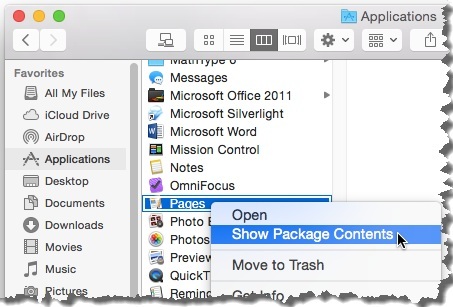
3.导航到“目录/资源/”(Contents/Resources/)。
4.如果你使用:
A)iWork 09版中的Pages,定位到文件名为default_equation.pict的文件中。
B)Pages 5.0及以后的版本,定位到文件名为MathTypeEquation.pdf的文件中。
5.删除这个文件。注意:你可能需要使用管理员身份运行时来进行操作。
6.从Finder窗口中启动MathType。在MathType窗口中选择“样式”——“定义”。
7.在弹出的对话窗口中,在“主要字体”的下拉框中选择你想要的字体。

8.一定要包括“斜体变量”和“斜体小写希腊检查”。点击“确定”。
9.在MathType窗口中选择“大小”——“定义”设置字号大小。(你的文档中将会是相同字号大小)。点击“确定”。
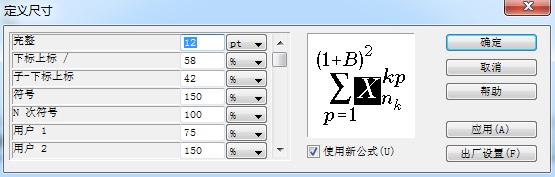
10.如果你使用的是:
A)iWork09版的Pages,使用Pict格式来保存文件并将之命名为 default_equation.pict。
B)Pages 5.0及以后的版本,使用PDF格式来保存文件并将之命名为 MathTypeEquation.pdf。
11.将这些文件放到第3步据说的文件夹中。
12.这些设置将会在你重启Pages时生效。
注意:你也可以创建多个公式包含不同的设置。使用任何一种时只要像上面一样操作将将它们放置在Pages的安装目录下的来源中。
Keynote和Numbers中的操作跟上面是一样的,只是将文件放置在各自的安装目录下,仅此而已。大家可以仿照上面的操作进行相应的设置。MathType默认字体的参数设置就设置完成了,MathType可以实现很多功能,尤其是对MathType数学格式的设置非常方便,如果你需要批量修改MathType公式格式,可以参考教程详解MathType中如何批量修改公式字体和大小。
展开阅读全文
︾